
 |
|
Программирование >> Автоматически обновляемые приложения
Глава 4 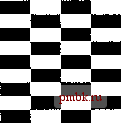 Интегрированная среда разработки (IDE) С выходом каждой новой версии Visual Studio среда разработки становится все лучше, удобнее и сложнее. Интегрированная среда разработки Visual Studio 2008 является очень мощным пакетом для создания сложных программ на любой вкус. Причем она настолько мощна, что многие программисты даже не в курсе многих ее возможностей и используют только малую часть ее функциональности. Не случайно имеются даже целые книги, целиком посвященные описанию работы с интегрированной средой разработки. По адресу http: msdn2.microsoft.com/en-us/Iibrary/bb245788(vs.80).aspx имеется небольшая подборка советов по настройке IDE на английском языке. Хочу предложить вам часть полезных советов из этой статьи, а также несколько собственных трюков. Удобные клавиатурные команды Если вы опытный пользователь, то используйте во время работы назначенные клавиши для более быстрого выполнения различных операций. Некоторые из них вы наверняка уже знаете: <F5> для команды Debug.start, <F10> для команды Debug. StepOver, <F4> ДЛЯ КОМаНДЫ View. Properties. В табл. 4.1 приведены некоторые другие, менее известные назначенные клавиши. Таблица 4.1. Комбинации клавиш
Таблица 4,1 (окончание)
Получение списка всех назначенных клавиш Оказывается, в среде разработки Visual Studio 2005/2008 имеется более 450 назначенных клавиш. Понятно, что запомнить или найти их все нелегко. Но можно написать специальный макрос, который поможет получить их значения по умолчанию. Чтобы написать такой макрос, необходимо в меню Tools выбрать команды Macros Macros IDE... У вас запустится специальная среда разработки для создания макросов. Слева в иерархическом списке разверните проект MyMacros и дважды щелкните на модуле Modulel. Откроется редактор кода, в котором нужно добавить текст программы, генерирующей HTML-страницу. В этой странице будет находиться таблица всех используемых назначенных клавиш. Код этого макроса приведен в листинге 4.1. с \S.V.r:cj3.h.;n Ы W * Радтз звуков - !Ю/1С.. 4 наз аченнь,е клее... )< Назначенные клавиши для Visual Studio 2005 bdit.ReijioveRou £dit.Remo\eRo\v Edit.EditCell Edit.EditCell View.For\vardBro\vseCi)iitexr Edit.DeleieBackwards Edit.DeleteBackwards Edir.BreakLiiie Edil.BieakLine Edil.BreakLine Edit.BreakLiue Edit.IiisertTab Edit.IiisertTab Edit IibertTab Edit.TabLeft Edit.TabLeft Edit.TabLeft Managed RebOiirce }(litor::Cnl - Del Settiiiiis Desigiier;;CTilDel Manaced Resource FZdiK>i:.F2 Sertines Designer::F2 Global:;Ctrl-Shift-7 Text Edilor;:Sliiit+Bbpce Text Editor;:Bkspce Windows Fonns Designer::Enter Text FditoriShiftFmer Text Editor.:Enter Report Designer::Enter \Vindo\s Fomis Designer :Tab Text Editor::Tab Report Desi2ner::Tab Windows Fomis Designer::SliifT4Fab Text EditorShitT-f-Tab Report Designer.Shift-Tab <*Л моГ; jr.jtfibKiTep Рис. 4.1. Фрагмент списка назначенных клавиш Visual Studio 2005 ; Листинг 4.1. Макрос для создания списка назначенных клавиш I ш (формате HTWL Imports System Imports EnvDTE Imports EnvDTESO Imports System.Diagnostics Public Module Modulel Public Sub ListShortcutsInHTMLO Объявляем StreamWriter и определяем имя файла справки Dim sw As System. 10. StreamWriter sw = New System.10.StreamWriter( c:WShortcuts.html ) Записываем начало html-страницы WriteHTMLStart(sw)
|
|
© 2006 - 2025 pmbk.ru. Генерация страницы: 0.001
При копировании материалов приветствуются ссылки. |